win10系统是很多电脑用户首选的装机系统,然而有不少用户在使用过程中可能会碰到win10系统电脑发传真的情况。大部分用户电脑技术都是菜鸟水平,面对win10系统电脑发传真的问题,无法自行解决。不少用户都来咨询小编win10系统电脑发传真要怎么处理?其实可以根据以下步骤1、电脑上的“windows传真和扫描一体机”,可以实现网络上的收发传真,也可以实现传真文档的保存、打印; 2、将电脑通过解制解调器,连接到电话线上;这样的方式进行电脑操作,就可以搞定了。下面就和小编一起看看解决win10系统电脑发传真问题详细的操作步骤:
1、电脑上的“windows传真和扫描一体机”,可以实现网络上的收发传真,也可以实现传真文档的保存、打印;
2、将电脑通过解制解调器,连接到电话线上;

3、在“windows传真和扫描一体机”页面找到“新传真”,在页面的左上角;
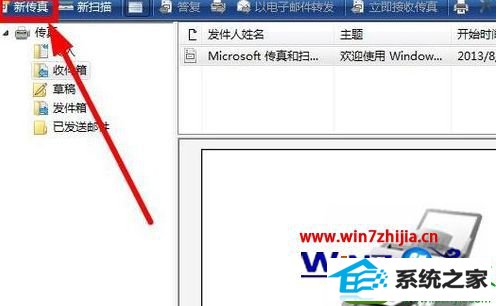
4、根据提示连接到“传真调制解调器”或者“服务器”上,完成发传真的相关设置;

5、然后就弹出了新传真的页面,让你创建传真内容;在右上角有发送,写完后点击“发送”即可;
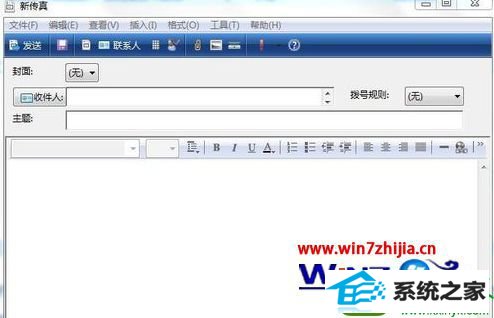
6、点击电脑桌面左下角“开始”,在程序中的上部就可很容易地找到“windows传真和扫描”;

7、在“windows扫描和传真”页面都有详细的入门教程。
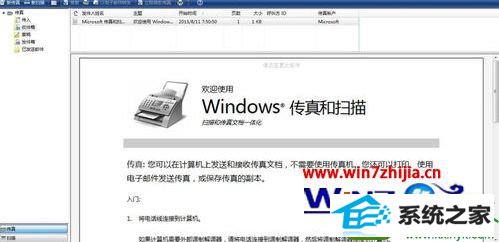
关于win10电脑发传真的方法就给大家介绍到这边了,有需要的用户们可以参照上面的方法步骤来进行操作就可以了,更多精彩内容欢迎继续关注!
老桃毛重装系统 蜻蜓win10系统下载 土豆装机卫士 家庭版装机卫士 番茄花园装机助手 白云装机助理 屌丝官网 深度u盘启动盘制作工具 白云官网 华硕官网 大番茄装机卫士 睿派克一键重装系统 旗舰版装机管家 win10装机大师 系统天地装机助理 小猪装机管家 win10装机大师 装机员装机大师 天空装机管家 专注于装机助理